

Obrázky môžete kopírovať tak, že vyplnia celú stranu bez okrajov.
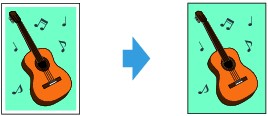
Skontrolujte, či je multifunkčné zariadenie zapnuté.
Vložte fotografický papier.
Stlačte tlačidlo KOPÍROVAŤ (COPY).
Zobrazí sa pohotovostná obrazovka kopírovania.
Stlačte tlačidlo Ponuka (Menu).
Zobrazí sa obrazovka Ponuka kopírovania (Copy menu).
Pomocou tlačidiel 
 vyberte možnosť Špeciálne kopírov. (Special copy) a stlačte tlačidlo OK.
vyberte možnosť Špeciálne kopírov. (Special copy) a stlačte tlačidlo OK.
Pomocou tlačidiel 
 vyberte možnosť Kopírov. bez okrajov (Borderless copy) a stlačte tlačidlo OK.
vyberte možnosť Kopírov. bez okrajov (Borderless copy) a stlačte tlačidlo OK.
Ak ste vybrali nastavenie veľkosti strany alebo typu média, ktoré nemožno použiť na kopírovanie bez okrajov, na displeji LCD sa zobrazí nasledujúce hlásenie.
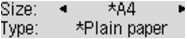
Pomocou tlačidiel 
 vyberte veľkosť strany a stlačte tlačidlo OK.
vyberte veľkosť strany a stlačte tlačidlo OK.
Pomocou tlačidiel 
 vyberte typ média a stlačte tlačidlo OK.
vyberte typ média a stlačte tlačidlo OK.
Položte originálny dokument na ploché predlohové sklo.
 Poznámka
PoznámkaPri používaní tejto funkcie položte originál na ploché predlohové sklo.
Pomocou tlačidiel  (–)
(–)  (+) alebo číselných tlačidiel zadajte počet kópií.
(+) alebo číselných tlačidiel zadajte počet kópií.
V prípade potreby zmeňte nastavenia tlače.
Stlačením tlačidla Farebne (Color) nastavte farebné kopírovanie, stlačením tlačidla Čiernobielo (Black) čiernobiele kopírovanie.
Zariadenie spustí kopírovanie bez okrajov.
 Poznámka
PoznámkaKeďže sa kopírovaný obrázok zväčší tak, aby vyplnil celú stranu, na okrajoch môže dôjsť k jemnému orezaniu. Podľa potreby môžete zmeniť šírku orezania okrajov pôvodného obrázka. Ak je však veľkosť presahovania veľká, orezaná časť bude väčšia.
Podrobné informácie:
Podrobné informácie o veľkostiach papiera a typoch médií, ktoré možno použiť na kopírovanie bez okrajov:
Na začiatok strany |